拉伸命令是我们学习 CAD 需要掌握的基础操作之一,下面就让我们一起来看看详细步骤吧。
【拉伸命令】
拉伸 (STRETCH) 命令是一种简单而特殊的命令。它之所以简单,是因为其操作和选项非常简明;而之所以特殊,则是因为其对象选择方式与其他命令不同。
在其他命令中,我们要么选择整个图形进行操作,要么选择图形的特定部分进行编辑,而拉伸命令不仅可以选择整个图形进行操作,还可以单击图形中需要编辑的部分,不同的选择会产生不同的效果。
【拉伸用作移动命令(对整个对象进行选择)】
输入拉伸命令,可以通过按下键盘上的 "S" 键并按 Enter 键进行,或直接单击 CAD 界面中的 "拉伸" 功能按钮。
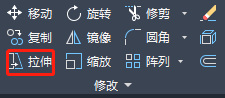
这个时候,我们可以选择要操作的对象,按 Enter 键进行确认。
在命令行提示下,指定一个基点,我们可以选择对象上的任意一个基点作为起始点,沿任意方向移动鼠标以执行拉伸操作,按 Enter 键结束拉伸操作。此时,拉伸命令起到了移动命令的作用。
完整的操作步骤如下图所示:
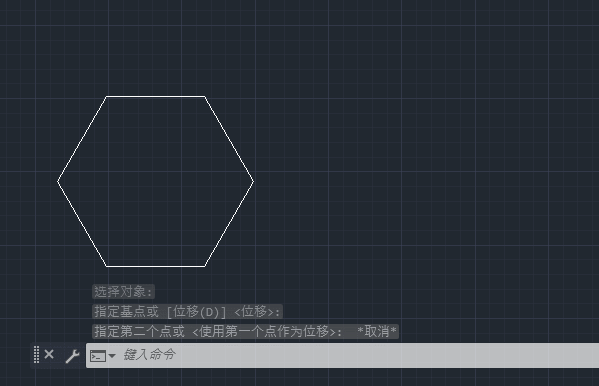
【对对象不同位置进行拉伸(选择对象部分位置)】
输入拉伸命令(快捷键为 “S”),并按下 Enter 键。在选择对象时,绿色选框只选中对象的一小部分。2. 而后按 Enter 键进行确认选择,在命令提示栏中,指定一个基点,这时我们会发现对象明显地被拉长了。
完整的操作步骤如下图所示:
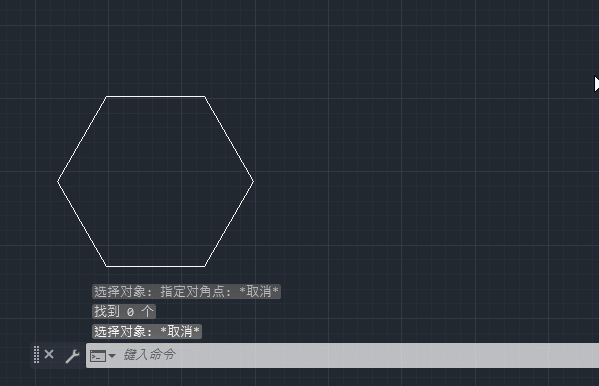
以上就是本篇文章的全部内容了,自学土木网希望能对您的 CAD 学习有所帮助。
文章内容来源于网络,不代表本站立场,若侵犯到您的权益,可联系多特删除。(联系邮箱:9145908@qq.com)
 相关阅读
相关阅读





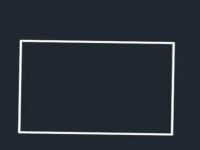
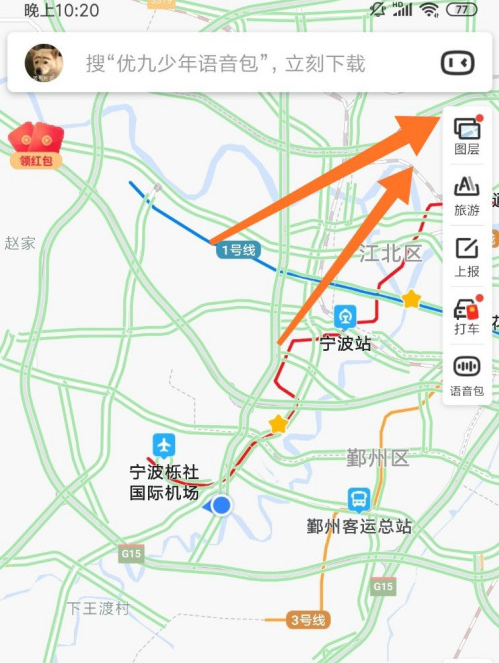



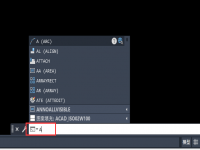
 近期热点
近期热点
 最新资讯
最新资讯